የበለጠ ዝርዝር የአካል ብቃት መረጃን ወደ iPhone መላክ እንዲችል Apple Watch ሁሉንም እንቅስቃሴዎን መከታተል ይችላል። ስልኩ በሰዓቱ ክልል ውስጥ በሚሆንበት ጊዜ ሁሉ ሰዓቱ ውሂቡን ከ iPhone ጋር ያመሳስላል ፣ እና በ iPhone ላይ ባለው የእንቅስቃሴ እና የጤና መተግበሪያዎች ውስጥ የአካል ብቃት መረጃን ማየት ይችላሉ። ሁለቱም መሣሪያዎች እርስ በእርስ ክልል ውስጥ እስከሆኑ ድረስ ማመሳሰል በራስ -ሰር ይከናወናል እና ከበስተጀርባ ይሠራል።
ደረጃ
የ 3 ክፍል 1 ፦ ማመሳሰልን በመጀመር ላይ

ደረጃ 1. የእርስዎን Apple Watch ከ iPhone ጋር ያጣምሩ።
የእርስዎን Apple Watch በ iPhone ላይ ካለው የጤና መተግበሪያ ጋር ለማገናኘት ማድረግ ያለብዎት ሰዓትዎን ከስልክዎ ጋር ማጣመር ነው። አፕል ሰዓት ከስልክ ጋር ከተጣመረ በኋላ በጤና መተግበሪያው ውስጥ ባለው “ምንጮች” ትር ውስጥ በራስ -ሰር ይታከላል።
ለተጨማሪ መረጃ አፕል Watch ን ከ iPhone ጋር እንዴት ማጣመር እንደሚቻል ላይ ጽሑፎችን ይፈልጉ እና ያንብቡ።

ደረጃ 2. በ Apple Watch ላይ የጤና መረጃን የመከታተል እና የመላክ ሂደቱን ይረዱ።
በ Apple Watch እና iPhone ላይ የጤና መረጃን ለመከታተል የሚያስፈልጉ ሶስት የአፕል መተግበሪያዎች አሉ። እነዚህ ሁሉ መተግበሪያዎች በስልክ እና በሰዓቱ ላይ አስቀድመው ተጭነዋል። መተግበሪያዎች እና መሣሪያዎች እንዴት እንደሚሠሩ በማወቅ የተገኘውን የጤና መረጃ አጠቃቀም መረዳት ይችላሉ።
- ጤና - ይህ መተግበሪያ በ iPhone ላይ የሚገኝ እና እንደ የጤና የመረጃ ማዕከል ሆኖ ያገለግላል። የጤና መተግበሪያው የእርስዎ Apple Watch የሚልከውን ውሂብ ያከማቻል ፣ እና ውሂብዎን ለሚጠይቁ መተግበሪያዎች ውሂብን መላክ ይችላል። ሆኖም ጤና ራሱ የጤና መረጃን በራሱ መመዝገብ ወይም መመዝገብ አይችልም። ይህ ትግበራ ከሌሎች መተግበሪያዎች ጋር አብሮ ጥቅም ላይ እንዲውል የተቀየሰ ነው።
- ይሠራል - ይህ መተግበሪያ በ Apple Watch ላይ ይገኛል። The Workout መተግበሪያው የአካል ብቃት እንቅስቃሴ መረጃዎን ይከታተላል እና ያንን ውሂብ ወደ ጤና እና እንቅስቃሴ መተግበሪያዎች ይልካል። በስፖርትዎ መጀመሪያ ላይ የ Workout መተግበሪያውን ማሄድ ያስፈልግዎታል።
- እንቅስቃሴ - ይህ መተግበሪያ በ iPhone እና በአፕል ሰዓት ላይ ይገኛል። የእንቅስቃሴ መተግበሪያው ቀኑን ሙሉ እንቅስቃሴዎችዎን ይከታተላል እና ግቦችዎን ወይም ግቦችን ከተቀመጡት ግቦች አንፃር ያሰላል። በእንቅስቃሴ መተግበሪያው ውስጥ የሚያደርጉትን እያንዳንዱን እንቅስቃሴ ለመመዝገብ የእርስዎን Apple Watch ብቻ ይልበሱ። ከስልጠና ትግበራዎች የተላከው ውሂብ በእንቅስቃሴ ትግበራ ላይ የበለጠ ዝርዝር መረጃ ሊሰጥ ይችላል።
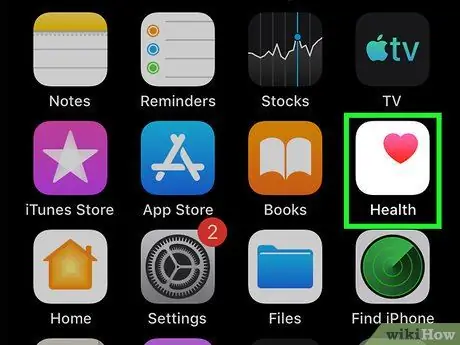
ደረጃ 3. የጤና መተግበሪያውን በ iPhone ላይ ይክፈቱ።
ይህን መተግበሪያ በመክፈት ሰዓትዎ ከመሣሪያዎ ጋር መገናኘቱን ማረጋገጥ ይችላሉ። የጤና አዶው ከመሣሪያው የመነሻ ማያ ገጾች በአንዱ ላይ ሊገኝ ይችላል።
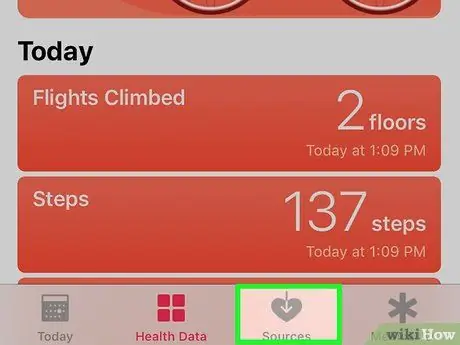
ደረጃ 4. በማያ ገጹ ታችኛው ክፍል ላይ ያለውን “ምንጮች” ትር ይንኩ።
የእርስዎ Apple Watch በ “መሣሪያዎች” ክፍል ውስጥ ይታያል።
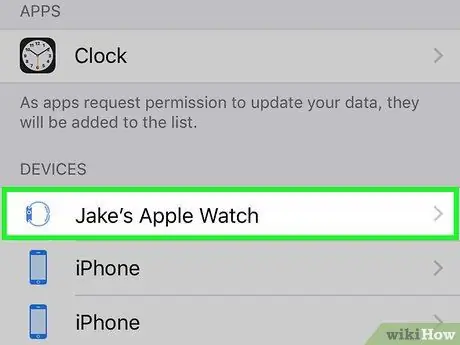
ደረጃ 5. በ “ምንጮች” ትር ላይ የሚታየውን Apple Watch ን ይንኩ።
ሰዓቱን ከጤና መተግበሪያው ጋር የማገናኘት ፈቃድ ይታያል።
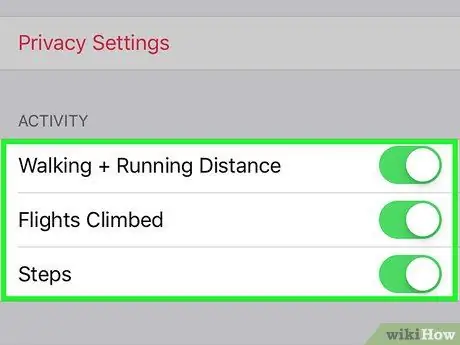
ደረጃ 6. ሁሉም ፈቃዶች መስጠታቸውን ያረጋግጡ።
በመጥፋቱ ቦታ ላይ ያሉትን ሁሉንም መቀያየሪያዎች ያንሸራትቱ። በዚህ መንገድ ፣ የጤና መተግበሪያው በሰዓት የተከታተለውን ወይም የተመዘገበውን ሁሉንም ውሂብ መሰብሰብ ይችላል።
የ 3 ክፍል 2 - የስፖርት መረጃን መቅዳት

ደረጃ 1. በ Apple Watch ላይ የ Workout መተግበሪያውን ያስጀምሩ።
ይህ የመተግበሪያ አዶ የሚሮጥ የሰው ምስል ይመስላል።
በአካል ብቃት እንቅስቃሴ ወቅት እንቅስቃሴዎ አሁንም በእንቅስቃሴ መተግበሪያው ይመዘገባል ፣ ምንም እንኳን የአካል ብቃት እንቅስቃሴ ባያደርጉም። ሆኖም ፣ ስፖርታዊ እንቅስቃሴን በመጠቀም የበለጠ ዝርዝር መረጃን እንዲመዘግቡ ያስችልዎታል ፣ እና የሸፈኑትን የእርምጃዎች እና ርቀት ብዛት ብቻ አይደለም።

ደረጃ 2. የተከናወነውን የአካል ብቃት እንቅስቃሴ ቅርፅ ይወስኑ።
ለስፖርትዎ በጣም የሚስማማውን አማራጭ ይምረጡ። ስለዚህ እርስዎ የሚኖሩበት የስፖርት መረጃ መቅዳት በበለጠ በትክክል ሊከናወን ይችላል።
የተለያዩ አማራጮችን በፍጥነት ለማሰስ በሰዓቱ በግራ በኩል ያለውን መንኮራኩር ያዙሩ።

ደረጃ 3. ግቦችን ያዘጋጁ።
ስፖርት ከመረጡ በኋላ አንድ ግብ/ግብ እንዲገልጹ ይጠየቃሉ። ከአንድ አማራጭ ወደ ሌላ ለመቀየር ማያ ገጹን ወደ ግራ ወይም ወደ ቀኝ ያንሸራትቱ (ለምሳሌ “ካሎሪዎች” ፣ “ጊዜ” እና “ርቀት”)። የተወሰኑ ግቦችን/ግቦችን ሳያስቀምጡ የአካል ብቃት እንቅስቃሴ ማድረግ ከፈለጉ የአማራጮችን ዝርዝር ወደ ቀኝ ያንሸራትቱ።

ደረጃ 4. የአካል ብቃት እንቅስቃሴን ይጀምሩ።
ግቡን ካዘጋጁ በኋላ “ጀምር” የሚለውን ቁልፍ ይንኩ እና የአካል ብቃት እንቅስቃሴን ይጀምሩ።

ደረጃ 5. መልመጃውን ጨርስ።
ግብዎ/ግብዎ ላይ ሲደርሱ የአካል ብቃት እንቅስቃሴ ክፍለ ጊዜው ያበቃል። እንዲሁም የአካል ብቃት እንቅስቃሴዎን ቀደም ብሎ ለማጠናቀቅ የሰዓት ማያ ገጹን ተጭነው መያዝ ይችላሉ።

ደረጃ 6. የስፖርት ስታቲስቲክስን ይገምግሙ።
እንደ አጠቃላይ ርቀት ፣ የልብ ምት (አማካይ) ፣ የተቃጠሉ ካሎሪዎች እና ሌሎች መረጃዎች ያሉ ዝርዝር ስታቲስቲክስን ለማየት ከስልጠና በኋላ ገጹን ወደ ላይ ወይም ወደ ታች ያንሸራትቱ።

ደረጃ 7. ውሂቡን ወደ እንቅስቃሴ መተግበሪያው ለመላክ “አስቀምጥ” ን ይንኩ።
ከስልጠና በኋላ ገጽ ግርጌ ላይ “አስቀምጥ” የሚለውን ቁልፍ ማየት ይችላሉ። ካልተቀመጠ ውሂቡ ይሰረዛል። ሆኖም የእንቅስቃሴ መተግበሪያው እንደ እርስዎ የሚወስዷቸውን የእርምጃዎች ብዛት ያሉ አንዳንድ መሠረታዊ መረጃዎችን ይመዘግባል እና ያከማቻል።
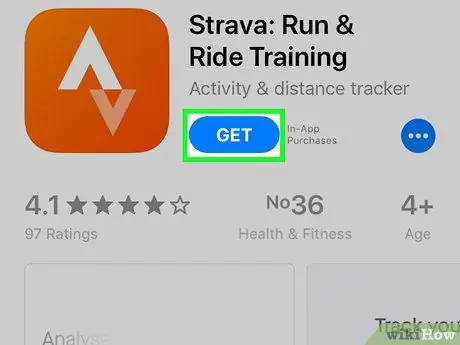
ደረጃ 8. ከፈለጉ ሌላ የስፖርት መተግበሪያ ይጠቀሙ።
ከ Apple Watch ጋር ተኳሃኝ የሆኑ እንዲሁም ከጤና መተግበሪያው ጋር ማመሳሰል የሚችሉ የተለያዩ የአካል ብቃት እንቅስቃሴ መተግበሪያዎች አሉ። እነዚህን መተግበሪያዎች በእርስዎ iPhone ላይ ካለው የመተግበሪያ መደብር ማውረድ ይችላሉ። አንዴ ከወረዱ በኋላ መተግበሪያው በእርስዎ Apple Watch ላይ ይታያል። በአፕል ሰዓትዎ ላይ ካሉ እነዚያ መተግበሪያዎች የሚያገኙት ውሂብ ልክ እንደ አፕል አብሮገነብ የሥራ ልምምድ መተግበሪያ ሲጠቀሙ ከእርስዎ iPhone ጋር ተመሳስሏል።
የ 3 ክፍል 3 የጤና መረጃን ማየት
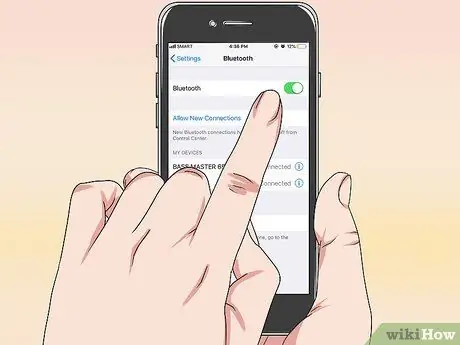
ደረጃ 1. ብሉቱዝ በ iPhone ላይ መንቃቱን ያረጋግጡ።
Apple Watch በብሉቱዝ በኩል መረጃን በራስ -ሰር ወደ iPhone ያመሳስላል። ከማያ ገጹ ግርጌ ወደ ላይ በማንሸራተት እና የ “ብሉቱዝ” ቁልፍን መታ በማድረግ በ iPhone ላይ ብሉቱዝን ማብራት ይችላሉ። የነቃ ከሆነ የብሉቱዝ አዶው በማሳወቂያ አሞሌ ላይ ይታያል።

ደረጃ 2. ሰዓቱን በ iPhone ተደራሽ ውስጥ ያስቀምጡ።
ሰዓትዎ በስልክዎ ክልል ውስጥ በሚሆንበት ጊዜ አፕል Watch በራስ -ሰር ውሂብን ወደ iPhone ያመሳስላል። ይህ ማለት እርስዎ (ወይም ሰዓትዎ) በስልክዎ የብሉቱዝ ክልል ውስጥ (ወደ 9 ሜትር ገደማ) ወይም በተመሳሳይ ገመድ አልባ አውታረ መረብ ውስጥ መሆን አለብዎት ማለት ነው። ሰዓቱ በስልኩ ክልል ውስጥ እስከሚሆን ድረስ የአካል ብቃት እንቅስቃሴ እና የእንቅስቃሴ መረጃ በሰዓቱ ላይ ይከማቻል ፣ ከዚያ በራስ -ሰር ከበስተጀርባ ካለው የጤና መተግበሪያ ጋር ይመሳሰላል።
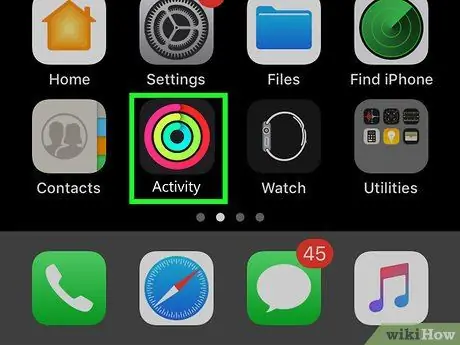
ደረጃ 3. በ iPhone ላይ የእንቅስቃሴ መተግበሪያን ይክፈቱ።
በዚህ መተግበሪያ ውስጥ በአፕል ሰዓት የተመዘገበ መረጃን ጨምሮ ለቀኑ ዝርዝር የእንቅስቃሴ መረጃን ማየት ይችላሉ። ያሉትን መረጃዎች ሁሉ ለማየት ወደ ታች ያንሸራትቱ።
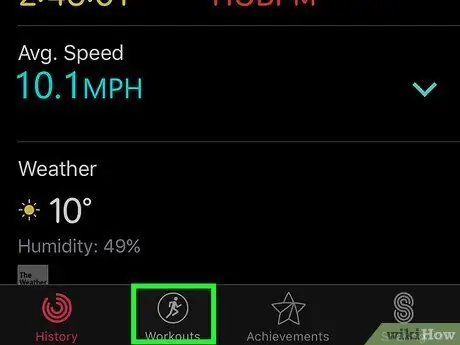
ደረጃ 4. የተቀመጠውን የአካል ብቃት እንቅስቃሴ ውሂብ ለማየት “ስፖርታዊ እንቅስቃሴዎችን” ን ይንኩ።
በ Apple Watch ላይ የተከማቸ የሥልጠና ውሂብ ለዕለቱ በ “ስፖርቶች” ክፍል ውስጥ ይታያል። ስታቲስቲክስን ለማየት አንድ ግቤት ይንኩ። ይህ ስታቲስቲክስ በ Apple Watch ማያ ገጽ ላይ ባለው የድህረ-ስፖርታዊ እንቅስቃሴ ገጽ ላይ ካለው መረጃ ጋር ተመሳሳይ ነው።
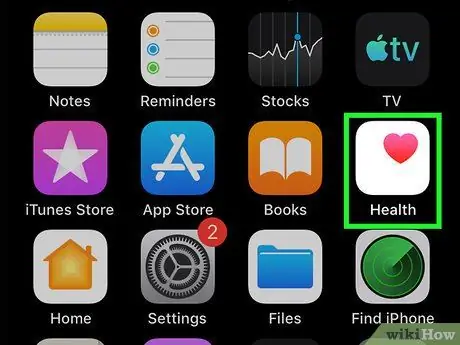
ደረጃ 5. የጤና መተግበሪያውን ይክፈቱ።
ከእንቅስቃሴ መተግበሪያው በተጨማሪ ፣ የ Apple Watch መረጃ እንዲሁ በጤና መተግበሪያው በኩል መከታተል ወይም መመዝገብ ይችላል። በዚህ መተግበሪያ አማካኝነት ዝርዝር የጤና መረጃን ማየት እንዲሁም ዕለታዊ የጤና መረጃን መከታተል ይችላሉ። የጤና መተግበሪያው ከመተግበሪያ መደብር ማውረድ ለሚችሏቸው ለሌሎች የጤና መተግበሪያዎች እንደ የውሂብ ጎታ ሆኖ ያገለግላል።
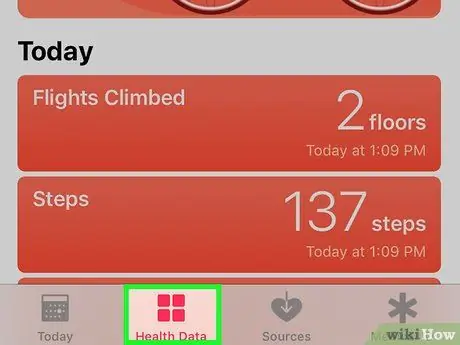
ደረጃ 6. “የጤና መረጃ” ትርን ይንኩ።
በጤና መተግበሪያው በኩል የተመዘገቡ ወይም ክትትል የተደረገባቸው የተለያዩ የውሂብ ነጥቦች ይታያሉ።
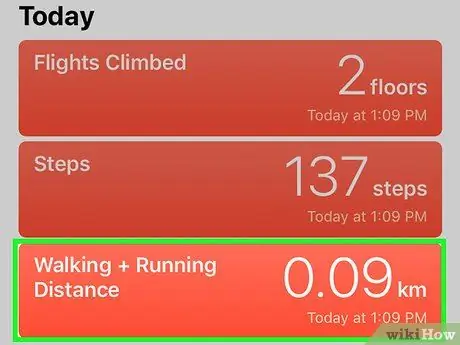
ደረጃ 7. በውስጡ ያሉትን አማራጮች ለማየት ምድብ ይምረጡ።
እያንዳንዱ ምድብ በተለያዩ መተግበሪያዎች ሊጠቀሙባቸው የሚችሉ የተለያዩ የውሂብ ነጥቦችን ይ containsል።
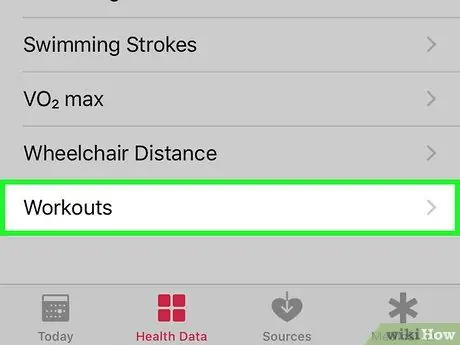
ደረጃ 8. ዝርዝር መረጃን ለማየት አንድ አማራጭ ይምረጡ።
በጤና መተግበሪያው የተሰበሰበውን መረጃ ለማየት ከአንድ ምድብ አንድ አማራጭ ይንኩ። በ Apple Workout መተግበሪያ አማካኝነት የእርስዎን Apple Watch ስለሚጠቀሙ ፣ እንደ “እንቅስቃሴ” ፣ “እርምጃዎች” እና “የአካል ብቃት እንቅስቃሴዎች” ያሉ በ “የአካል ብቃት” ምድብ ስር አንዳንድ አማራጮችን ለመፈተሽ ይሞክሩ።
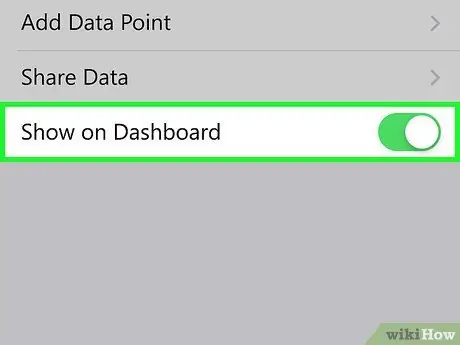
ደረጃ 9. መረጃን በጤና መተግበሪያ ዳሽቦርድ ላይ ያክሉ።
በመረጃ ነጥብ ላይ ዝርዝር መረጃ ሲመለከቱ ወደ የጤና መተግበሪያው ዳሽቦርድ ትር ማከል ይችላሉ። በዚህ መንገድ ፣ ከመተግበሪያው ዋና ገጽ በጣም አስፈላጊ የሆነውን ውሂብ በቀላሉ ማየት ይችላሉ። በመተግበሪያው ዳሽቦርድ ላይ ግራፊክስን ለማሳየት “በዳሽቦርድ ላይ አሳይ” ተንሸራታች ወደ ቦታው ያንሸራትቱ።







